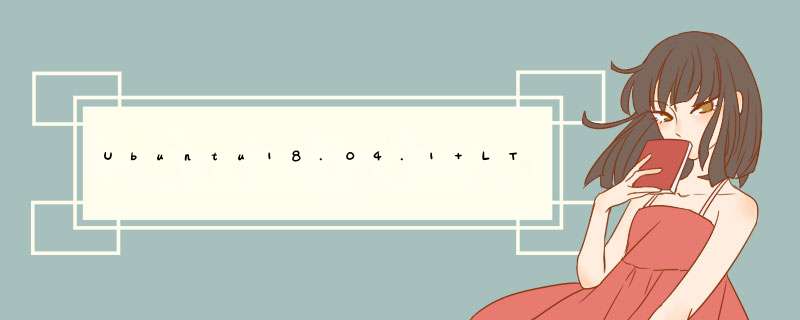
因为我图方便,直接使用云服务器(没成功重装了好多次),所以有些图片中出现的IP地址我就打马赛克了!请知悉!
建议安装系统-检查python环境-安装django和项目依赖包-安装uWSGI-配置uWSGI-安装Nginx-配置Nginx启动参数-然后再启动uWSGI
Python 检查系统的Python环境$ python3 -V $ pip3 -V $ pip3 install --upgrade pip #升级pipDjango
这个Django项目是《Python编程 从入门到实践》中的一个小项目!
这里用的pycharm直接同步到服务器,所以就没有不需要其他什么配置!
项目我分享在了阿里云盘:
[见评论区]
如何使用pycharm同步的话可以看看其他朋友的博客!
需要安装的pip包:
pip3 install django==3.2.9 pip3 install django-bootstrap4==21.1uWSGI 安装uWSGI
# 安装uWSGI pip3 install uwsgi # 查看uWSGI的版本,主要是为什么看看能不能直接运行uwsgi uwsgi --version
如果d出来是找不到的话,就需要设置一下软链接
路径是我自己的路径,大家根据自己的路径选择!
如果上一步查看版本成功的话可以跳过此步骤!
ln -s 【目标目录】 【软链接地址】 # 这里添加的是: sudo ln -s /home/ubuntu/.local/bin/uwsgi /usr/bin/uwsgi创建测试文件
/home/ubuntu/test.py
def application(env, start_response):
start_response('200 OK', [('Content-Type','text/html')])
return [b"Hello World!"]
运行测试文件
直接在/home/ubuntu/路径下输入以下命令:
uwsgi --http :8000 --wsgi-file test.py
uwsgi --http :8000 --chdir /home/ubuntu/learning_log/ --wsgi-file learning_log/wsgi.py --master --processes 4 --threads 2 --stats 127.0.0.1:8888uWSGI配置
配置文件位置:
/home/ubuntu/learning_log/uwsgi/uwsgi.ini
[uwsgi] socket = 127.0.0.1:8000 chdir = /home/ubuntu/learning_log/ module = learning_log.wsgi master = true processes = 4 vacuum = trueNginx 安装Nginx
sudo apt-get install nginx配置启动参数:
配置文件位置:
/etc/nginx/sites-enabled/default
server {
listen 80;
server_name 127.0.0.1 10.0.16.16;
#这里也可以填写多个地址,也可以是服务器的地址,也可以是你的域名地址
#server_name 服务器的IP地址;
charset UTF-8;
access_log /var/log/nginx/learning_log_access.log;
error_log /var/log/nginx/learning_log_error.log;
client_max_body_size 75M;
location / {
include uwsgi_params;
uwsgi_pass 127.0.0.1:8000;
}
}
配置完成后重启Nginx
sudo /etc/init.d/nginx restartNginx命令参考
/etc/init.d/nginx start #启动 /etc/init.d/nginx stop #停止 /etc/init.d/nginx restart #重启Nginx文件位置参考
程序文件:/usr/sbin/nginx全局配置文件:/etx/nginx/nginx.conf访问日志文件:/var/log/nginx/access.log错误日志文件:/var/log/nginx/error.log站点配置文件:/etc/nginx/sites-enabled/default 总结
你发现这样做是不是显示502 Bad Gateway!
试试再启动uwsgi.ini
ubuntu@VM-16-16-ubuntu:~$ cd /home/ubuntu/learning_log/uwsgi/ ubuntu@VM-16-16-ubuntu:~/learning_log/uwsgi$ uwsgi --ini uwsgi.ini
然后再刷新页面看看,是不是成功了???
最后:总感觉这样好像也不能托管项目啊!还得再学习一下,学完再更新。
2022-02-02 16:51:24
欢迎分享,转载请注明来源:内存溢出

 微信扫一扫
微信扫一扫
 支付宝扫一扫
支付宝扫一扫
评论列表(0条)